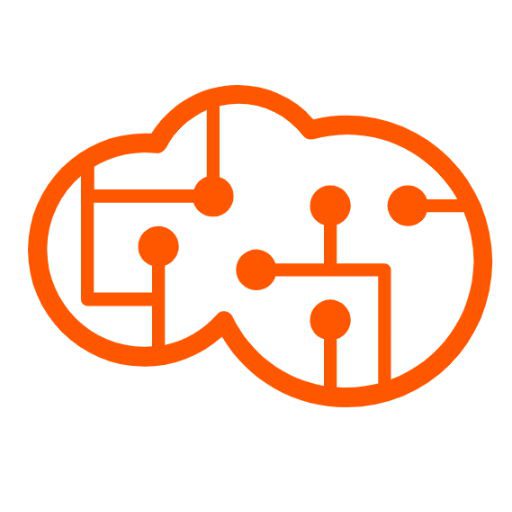프리미어 프로(Premiere Pro)는 전문가들이 선호하는 강력한 비디오 편집 소프트웨어입니다. 하지만 때로는 음질 관련 문제로 인해 작업 효율이 떨어지는 경우가 있습니다. 이 글에서는 프리미어 프로에서 자주 발생하는 음질 문제와 그 해결 방법에 대해 자세히 알아보겠습니다.
프리미어 프로 음질 문제의 주요 원인
프리미어 프로에서 음질 문제가 발생하는 주요 원인은 다음과 같습니다:
- 오디오 파일과 프로젝트 설정의 샘플 레이트 불일치
- 시스템 리소스 부족 (CPU 과부하, 메모리 부족 등)
- 잘못된 오디오 드라이버 설정
- 손상된 미디어 캐시
- 부적절한 오디오 인코딩 설정
이러한 원인들로 인해 다음과 같은 증상이 나타날 수 있습니다:
- 찢어지는 듯한 소리
- 오디오 끊김 현상
- 파열음
- 노이즈 증가
- 내보내기 후 소리가 나지 않음
프리미어 프로 음질 문제 해결 방법
1. 샘플 레이트 일치시키기
오디오 파일의 샘플 레이트와 프로젝트 설정의 샘플 레이트가 일치하지 않으면 음질 문제가 발생할 수 있습니다.
해결 방법:
- 프로젝트 설정에서 오디오 샘플 레이트를 확인합니다. (일반적으로 48kHz 사용)
- 오디오 파일의 속성을 확인하여 샘플 레이트를 확인합니다.
- 필요한 경우 Adobe Audition을 사용하여 오디오 파일의 샘플 레이트를 변환합니다.
2. 시스템 리소스 최적화
CPU나 메모리 부족으로 인한 음질 문제를 해결하기 위해 다음 단계를 따르세요:
- 불필요한 백그라운드 프로세스를 종료합니다.
- 프리미어 프로의 메모리 할당을 최적화합니다:
- ‘편집’ > ‘환경 설정’ > ‘메모리’에서 설정
- 프록시 파일을 사용하여 편집 성능을 향상시킵니다.
- 시퀀스를 렌더링하여 실시간 재생 성능을 개선합니다.
3. 오디오 드라이버 설정 확인
잘못된 오디오 드라이버 설정으로 인한 문제를 해결하려면:
- ‘편집’ > ‘환경 설정’ > ‘오디오 하드웨어’에서 설정을 확인합니다.
- ASIO 드라이버 사용을 권장합니다. (Windows의 경우)
- 오디오 장치 드라이버를 최신 버전으로 업데이트합니다.
4. 미디어 캐시 정리
손상된 미디어 캐시로 인한 문제를 해결하려면:
- ‘편집’ > ‘환경 설정’ > ‘미디어 캐시’로 이동합니다.
- ‘미디어 캐시 데이터베이스 지우기’ 버튼을 클릭합니다.
- ‘미디어 캐시 파일 지우기’를 선택하여 오래된 캐시 파일을 제거합니다.
5. 오디오 인코딩 설정 최적화
내보내기 시 음질 문제를 방지하려면 다음 설정을 확인하세요:
- ‘파일’ > ‘내보내기’ > ‘미디어’에서 오디오 설정을 확인합니다.
- ‘AAC’ 또는 ‘MP3’ 포맷을 선택하고 적절한 비트레이트를 설정합니다.
- ‘오디오 포함’ 옵션이 체크되어 있는지 확인합니다.
프리미어 프로 음질 개선을 위한 추가 팁
- 노이즈 제거:
- ‘DeNoise’ 효과를 사용하여 배경 노이즈를 줄입니다.
- ‘Adaptive Noise Reduction’ 효과로 더 정밀한 노이즈 제거가 가능합니다.
- 오디오 레벨 최적화:
- ‘Audio Track Mixer’를 사용하여 각 트랙의 볼륨을 조절합니다.
- ‘Loudness Radar’ 효과로 전체적인 오디오 레벨을 모니터링합니다.
- 오디오 트랜지션 사용:
- ‘Constant Power’ 또는 ‘Exponential Fade’ 트랜지션을 사용하여 부드러운 오디오 전환을 만듭니다.
- 다중 채널 오디오 작업:
- 스테레오나 서라운드 사운드 작업 시 ‘Audio Channel Mapper’를 활용합니다.
- 오디오 동기화:
- ‘Synchronize’ 기능을 사용하여 별도로 녹음된 오디오를 비디오와 동기화합니다.
프리미어 프로 음질 문제 해결을 위한 체크리스트
| 단계 | 확인 사항 | 해결 방법 |
|---|---|---|
| 1 | 샘플 레이트 일치 | 프로젝트 설정과 오디오 파일의 샘플 레이트 확인 및 조정 |
| 2 | 시스템 리소스 | 백그라운드 프로세스 종료, 메모리 할당 최적화 |
| 3 | 오디오 드라이버 | ASIO 드라이버 사용, 드라이버 업데이트 |
| 4 | 미디어 캐시 | 미디어 캐시 데이터베이스 및 파일 정리 |
| 5 | 인코딩 설정 | 적절한 오디오 포맷 및 비트레이트 선택 |
| 6 | 노이즈 제거 | DeNoise 또는 Adaptive Noise Reduction 효과 적용 |
| 7 | 레벨 최적화 | Audio Track Mixer 및 Loudness Radar 사용 |
결론
프리미어 프로에서 발생하는 음질 문제는 다양한 원인으로 인해 발생할 수 있지만, 위에서 설명한 방법들을 차근차근 적용하면 대부분의 문제를 해결할 수 있습니다. 음질 문제 해결은 전문적인 비디오 편집 작업을 위해 매우 중요하므로, 이러한 기술을 숙지하고 실제 프로젝트에 적용해보세요.
프리미어 프로 공식 문서를 참조하면 더 자세한 정보를 얻을 수 있습니다. 또한, Adobe 포럼에서 다른 사용자들과 경험을 공유하고 추가적인 팁을 얻을 수 있습니다.
음질 문제 해결은 때로 복잡하고 시간이 걸릴 수 있지만, 꾸준한 연습과 경험을 통해 더 효율적으로 문제를 해결할 수 있게 될 것입니다. 프리미어 프로의 다양한 기능을 활용하여 최고 품질의 오디오를 제작하세요!
이 글에서 제공하는 정보는 일반적인 가이드라인입니다. 특정 프로젝트나 시스템 구성에 따라 문제 해결 방법이 달라질 수 있으므로, 필요한 경우 Adobe 고객 지원 센터나 전문가의 도움을 받으시기 바랍니다.
자주 묻는 질문
프리미어프로에서 찢어지는 소리가 나요. 어떻게 해결하나요?
프리미어프로에서 찢어지는 소리가 나는 경우, 오디오 샘플 속도를 확인하세요. 샘플 속도가 48kHz로 맞춰져 있는지 확인하고 필요시 Adobe Audition을 사용하여 속도를 변환하세요.
프리미어프로 내보내기 후 소리가 안나요. 해결 방법은?
내보내기 후 소리가 들리지 않는 문제는 오디오 설정이 잘못되었을 때 발생할 수 있습니다. 내보내기 옵션에서 ‘오디오 포함’이 체크되어 있는지, 오디오 트랙이 활성화되어 있는지 확인하세요.
프리미어프로에서 음질을 개선하려면 어떻게 해야 하나요?
프리미어프로에서 음질을 개선하기 위해서는 DeNoise 효과를 사용해 배경 잡음을 제거하고, 오디오 클립의 샘플 속도와 프로젝트 설정을 일치시키는 것이 중요합니다.
프리미어프로에서 파열음을 제거하는 방법이 있나요?
파열음을 제거하려면 Adaptive Noise Reduction 필터를 적용해보세요. 오디오 파일의 불필요한 잡음과 소음을 줄이는 데 효과적입니다.
프리미어프로 작업 중 오디오가 끊겨요. 해결 방법은?
작업 중 오디오가 끊기는 문제는 CPU나 메모리 문제로 발생할 수 있습니다. 미리 렌더링을 하거나 메모리 설정을 최적화하여 해결할 수 있습니다.